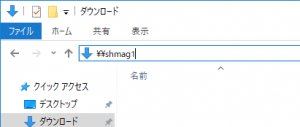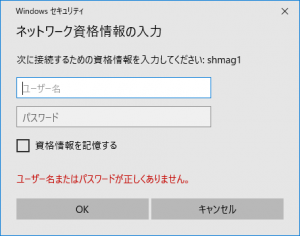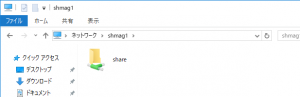第7回 ファイルサーバーを作る(Samba)
Windowsパソコンからアクセスする
Windows 10のパソコンからSambaの共有フォルダーにアクセスしてみましょう。スタートメニューの「Windowsシステムツール」-「エクスプローラー」を選んで、ファイルマネジャーの「エクスプローラー」を起動します。先頭に「¥¥」を付けてファイルサーバーのホスト名をアドレスバーに入力します(図5)。
「ネットワーク資格情報の入力」ダイアログが開きます(図6)。先に登録・追加したSambaのユーザー名とパスワードを入力し、「資格情報を記憶する」にチェックを付けて[OK]ボタンをクリックします。
共有フォルダーの「share」が表示されます(図7)。ダブルクリックすると、フォルダー内に切り替わるので、ファイルをドラッグ&ドロップして共有してみてください。
次回は
今回はSambaでファイルサーバーを構築しました。ウイルス対策ソフトと連携されたり、NTドメインやActive Directoryで管理したりするなど、Sambaではさまざまなことができます。それらの説明は別の機会にして、次回はインターネットの定番サーバーであるWebサーバーを構築します。
written by シェルスクリプトマガジン編集部(あ)